

Ouvrez Settings Editor et accédez à : .

 Modes d’économie d'énergie et temporisateurs de réveil
Modes d’économie d'énergie et temporisateurs de réveilUtilisez l'option [Horloge du mode Veille activée] pour activer le mode veille.
 Mode Veille
Mode VeilleCliquez sur [OK].
Utilisez l'option [Mode Veille] pour définir le temporisateur du mode veille.
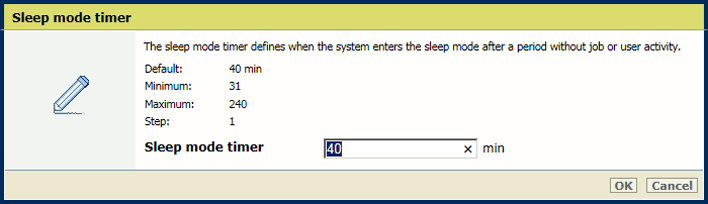 Horloge du mode Veille
Horloge du mode VeilleCliquez sur [OK].
Utilisez l'option [Réveil lorsque de nouveaux travaux arrivent] pour déterminer si le mode veille ou le mode d'économie d'énergie doit être conservé pour un nouveau travail planifié.
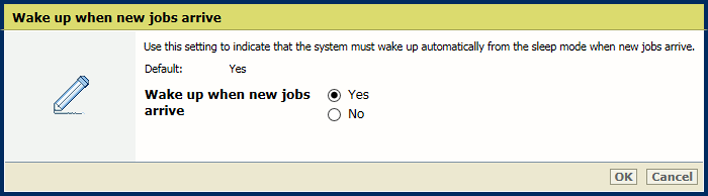 Réveil pour les nouveaux travaux
Réveil pour les nouveaux travauxCliquez sur [OK].
Utilisez l'option [Horloge du mode Economie d'énergie] pour activer le mode d'économie d’énergie.
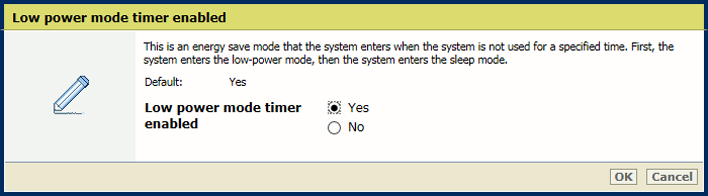 Mode d'économie d'énergie
Mode d'économie d'énergieCliquez sur [OK].
Utilisez l'option [Horloge du mode Economie d'énergie] pour définir le temporisateur du mode d'économie d'énergie.
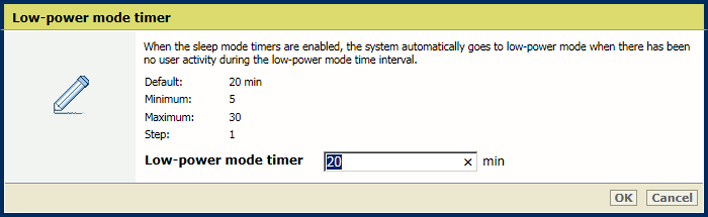
Cliquez sur [OK].
Utilisez l'option [Réveil lorsque de nouveaux travaux arrivent] pour déterminer si le mode veille ou le mode d'économie d'énergie doit être conservé pour un nouveau travail planifié.
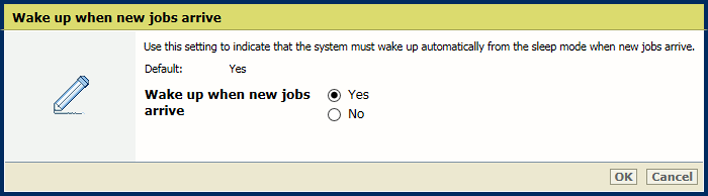 Réveil pour les nouveaux travaux
Réveil pour les nouveaux travauxCliquez sur [OK].
Utilisez l'option [Niveau d'énergie pendant le mode veilleuse] pour définir le niveau d’énergie.
L’imprimante quitte le mode veille plus rapidement à un niveau d’énergie plus élevé.
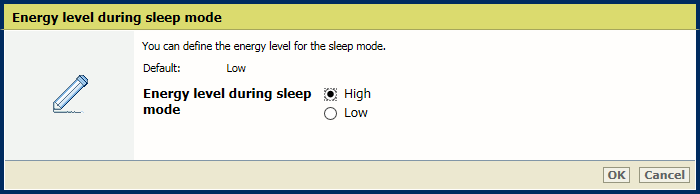
Cliquez sur [OK].
Utilisez l'option [Niveau d'énergie pendant le mode Economie d'énergie] pour définir le niveau d’énergie pour le mode d'économie d’énergie.
L’imprimante quitte le mode Économie d'énergie plus rapidement à un niveau d’énergie plus élevé.
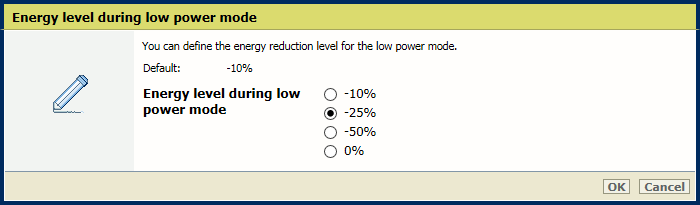
Cliquez sur [OK].
Utilisez l'option [Réveil lorsque de nouveaux travaux arrivent] pour indiquer que l’imprimante quitte le mode d'économie d'énergie ou le mode veille pour un nouveau travail.
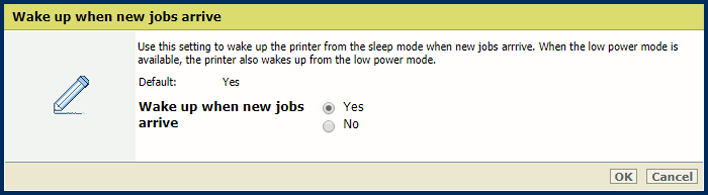
Cliquez sur [OK].
Accéder à [Modes d'économie d'énergie].
Vérifiez que le mode veille ou le mode Economie d’énergie est activé.
Utilisez l'option [Réveil automatique] pour activer la sortie automatique du mode veille ou du mode d'économie d’énergie.
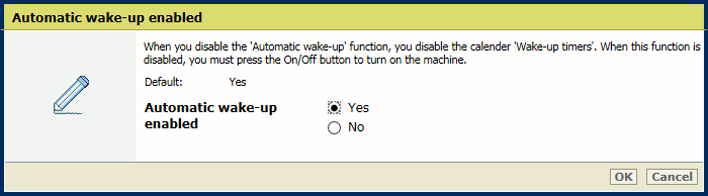
Cliquez sur [OK].
Utilisez l'option [Horloges de réveil] pour indiquer chaque jour si une sortie automatique du mode veille doit avoir lieu.
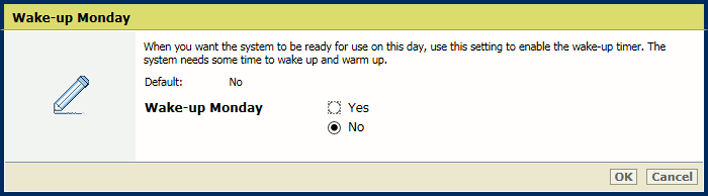
Cliquez sur [OK].
Définissez l’heure de réveil par jour.
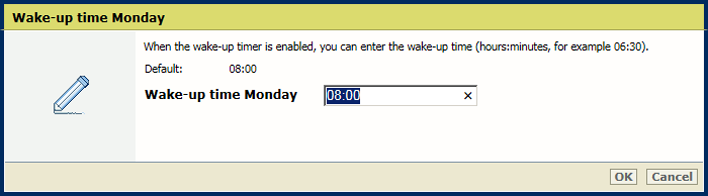
Cliquez sur [OK].
Accéder à [Modes d'économie d'énergie].
Vérifiez que le mode veille ou le mode Economie d’énergie est activé.
Utilisez l'option [Arrêt automatique] pour activer l'arrêt automatique.
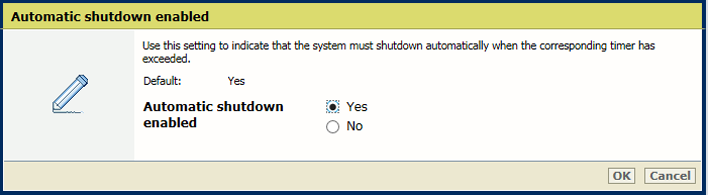
Cliquez sur [OK].
Utilisez l'option [Horloges de réveil] pour indiquer chaque jour si et quand un arrêt automatique doit avoir lieu.
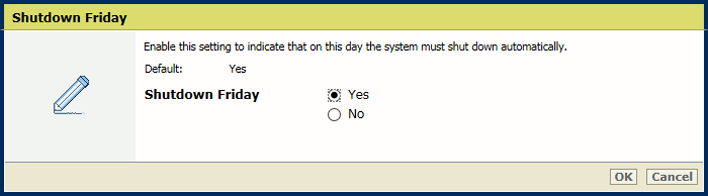
Cliquez sur [OK].
Définissez l’heure d’arrêt par jour.
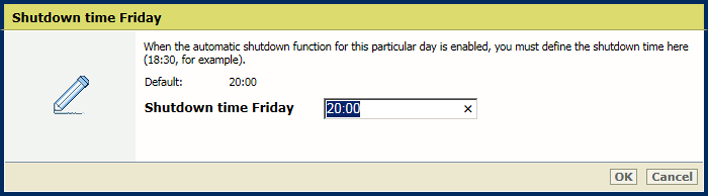
Cliquez sur [OK].
Utilisez l'option [Horloge du mode veille de l'unité de reliure dos carré collé] pour définir le délai après lequel l'unité de reliure sans couture entre en mode veille.
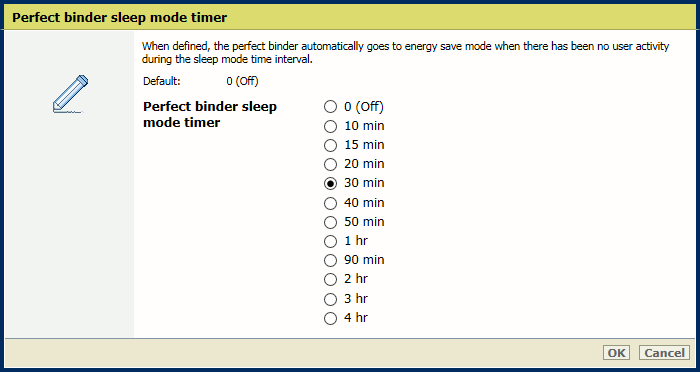
Cliquez sur [OK].
Utilisez l'option [L’imprimante et l’unité de reliure dos carré collé sortent du mode veille en même temps] pour indiquer que l’unité de reliure sans couture quitte le mode veille lorsque l’imprimante en fait autant.
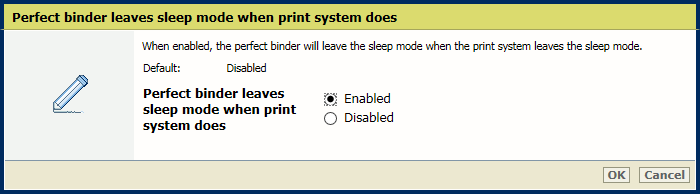
Cliquez sur [OK].
Mise sous tension, réactivation et mise hors tension de l'imprimante